La monétisation de ressources telles que le mobilier, le matériel audiovisuel ou les services de restauration peut ouvrir de nouvelles sources de revenus à votre organisation. TimelyVous pouvez facilement attribuer des tarifs à chaque ressource, garantissant ainsi une facturation et une allocation des ressources précises pour vos événements. Ce guide explique étape par étape comment configurer la tarification des réservations de ressources payantes.
1. Avantages de la facturation des réservations de ressources
La fixation des prix pour l’utilisation des ressources offre plusieurs avantages :
- Générer des revenus supplémentaires : Capitalisez sur vos ressources disponibles en les proposant en tant que modules complémentaires payants lors de la création ou de la réservation d'un événement.
- Encourager une utilisation responsable : Le fait de facturer les ressources encourage les organisateurs à ne demander que ce dont ils ont réellement besoin.
- Simplifiez la facturation : Une tarification claire intégrée à la configuration de l'événement permet d'automatiser et de simplifier la facturation.
Apprenez à créer de nouvelles ressources événementielles pour les réservations d'espace.
2. Comment ajouter des prix aux ressources
Suivez ces étapes pour définir le prix de n’importe quelle ressource :
- Connectez-vous à votre Timely tableau de bord.
- Dans le menu de gauche, accédez à Ressources.
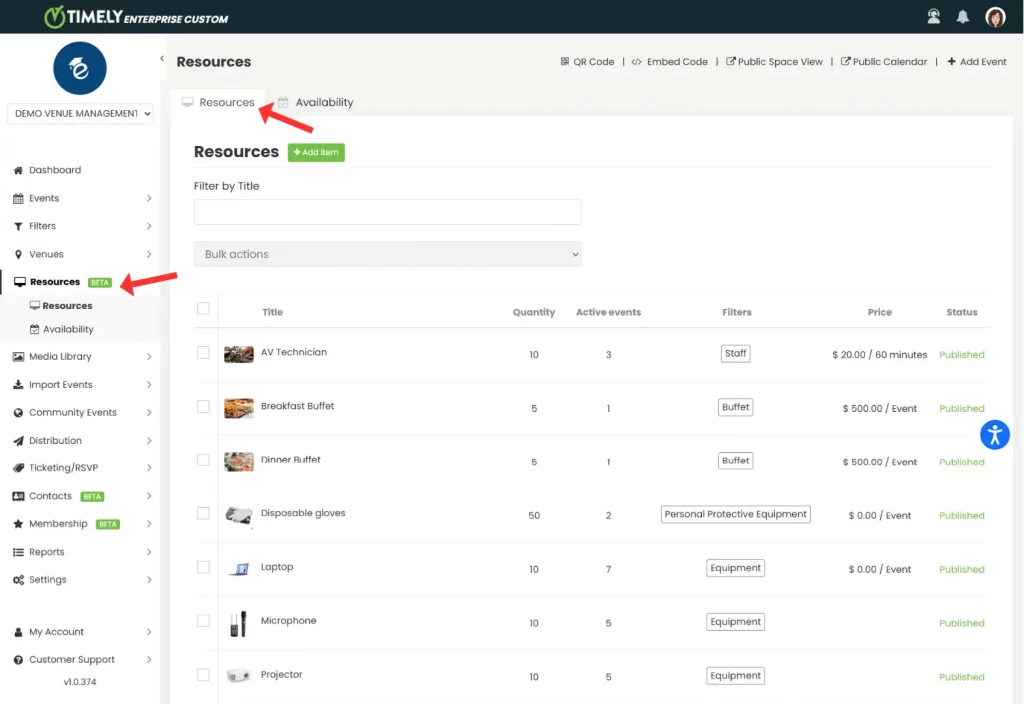
- Sélectionnez une ressource en cliquant sur son nom ou sur l'icône en forme de crayon pour la modifier.
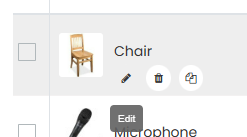
- Faites défiler jusqu'à Prix section dans le formulaire de ressources.
- Cochez la case Activer la facturation des réservations.
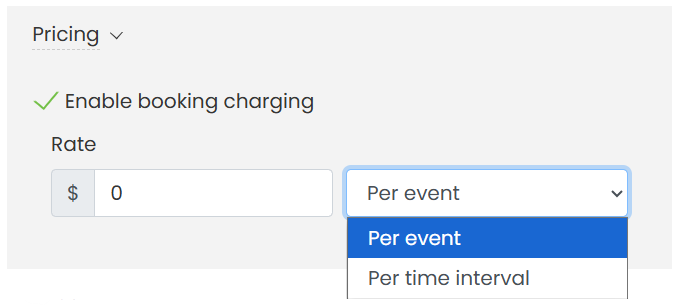
- Sélectionnez une option de charge dans le menu déroulant :
- Par événement
- Par intervalle de temps
- Définissez le taux monétaire et l'intervalle de temps, le cas échéant, qui peuvent être définis en minutes, en heures ou en jours.
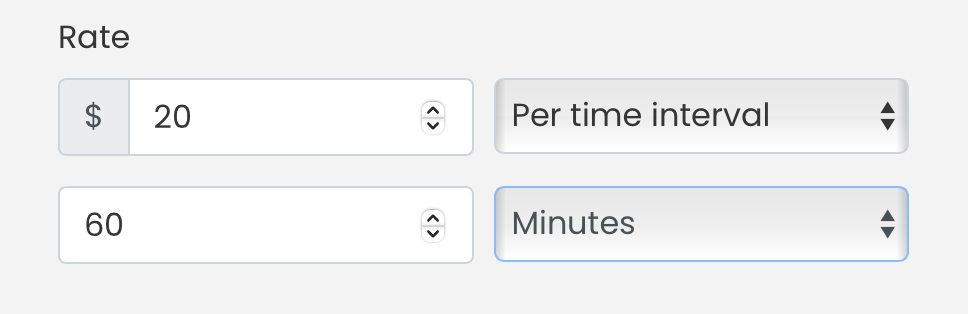
- Cliquez sur Publier pour enregistrer vos paramètres. Vos ressources payantes sont désormais configurées.
Besoin d'aide supplémentaire ?
Pour plus de conseils et d'assistance, veuillez visiter notre Help Center. De plus, si vous avez des questions ou avez besoin d'aide, n'hésitez pas à contacter notre équipe de réussite client en ouvrant un ticket d'assistance depuis votre Timely tableau de bord du compte.
De plus, si vous avez besoin d’une assistance supplémentaire pour la mise en œuvre et l’utilisation du Timely système de gestion des sites, nous sommes heureux de vous aider. Découvrez tous les services professionnels nous proposons, et n'hésitez pas à entrer en contact avec nous dès aujourd'hui !